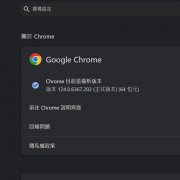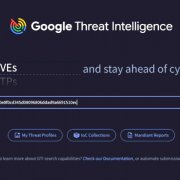在單機電腦上要加密檔案和資料夾,目前可用透明式加解密(Transparent Encryption)的概念,而我們測試的全景GuardKey,就是採用這類技術的加密軟體,搭配隨身碟硬體的產品。
使用GuardKey的過程算簡單。在電腦插上這支隨身碟,安裝裡面的加密軟體,即可執行GuardKey主程式,接著我們能針對不同磁碟建立檔案保險箱──軟體會新增一個專用的虛擬磁碟區,掛載在Windows作業系統,並給予磁碟代號,只要檔案儲存在這磁碟區上,就會受到AES加密演算法的保護。一旦使用者抽出GuardKey,所有的虛擬磁碟會自動上鎖(卸載),直到重新插回GuardKey,才會解鎖(恢復虛擬磁碟掛載)。
若希望發揮透明加密保護的效果,使用者都必須改到這些檔案保險箱(虛擬磁碟區)上作業,換言之,如果繼續在原有的磁碟或資料夾位置上存取檔案,這些檔案仍然是未加密的。
此外,在檔案保險箱當中所變更的檔案內容,並不會同步複製到原來的磁碟上,因此若想要移除檔案保險箱,或不再使用GuardKey,要記得把相關的檔案複製出來,否則一旦刪除檔案保險箱,裡面的資料也會隨之消失。
支援Dropbox等三種雲端服務
要在GuardKey上要新增檔案保險箱,一開始你要到主程式介面上,去選擇這個受保護區域所坐落的磁碟區,而系統對這個磁碟的要求,是必須採用NTFS格式的檔案系統。而光碟機,以及預設採用FAT32或FAT檔案系統的隨身碟,則不在適用範圍。
GuardKey也支援雲端儲存服務,像是Dropbox、Google Drive和微軟SkyDrive,這套產品可以將檔案保險箱存放在上述雲端服務中,但系統對於這種雲端保險箱,會特別要求須固定容量,所以使用者一開始時要指定加密儲存區的容量──最小為64MB,最大到2GB。建立之後,若使用者在其他電腦上,用同樣帳號登入這些已建立檔案保險箱的雲端服務,並且搭配同一支GuardKey,也可以存取相同檔案內容。
就運作方式來說,若將檔案保險箱設在實體磁碟,不需設定容量。
若用雲端保險箱,GuradKey會在個人電腦本機的同步資料夾下面,新增名為CGGK的隱藏資料夾,並且在其中建立一個副檔名為vd的虛擬磁碟檔。
要注意的是,因為虛擬磁碟檔為固定大小的檔案,因此若雲端保險箱太大,導致超出使用者現有的線上儲存空間餘額,或服務商有上傳的單檔容量限制,這些在本機端的雲端服務代理程式就會跳出空間不足、無法同步資料的警示,導致資料同步作業停擺。
-P48-600_02.png)
提供進階備份與救援工具
這套應用軟體也隨附進階工具,讓使用者可以製作備份金鑰的隨身碟、重新格式化附有金鑰的這支隨身碟,以及啟動臨時開啟保險箱的機制。
| 產品資訊 |
●建議售價:1,299元(內含8GB儲存空間) ●廠商:全景軟體(03)563-0688 ●作業系統:Windows XP SP2/Vista SP1/7/2008/2008 R2 ●欲加密的磁碟區檔案系統格式需求:NTFS ●加密等級:AES 256位元 ●加密方式:透明加解密 ●支援的檔案同步雲端服務平臺:Dropbox、Google Drive、SkyDrive |
【註:規格與價格由廠商提供,因時有異動,正確資訊請洽廠商。】
熱門新聞
2024-05-12
2024-05-10
2024-05-10
2024-05-10